
ЛПР_ДиП_ANSYS_1
.pdfФЕДЕРАЛЬНОЕ АГЕНТСТВО ПО ОБРАЗОВАНИЮ
ГОСУДАРСТВЕННОЕ ОБРАЗОВАТЕЛЬНОЕ УЧРЕЖДЕНИЕ ВЫСШЕГО ПРОФЕССИОНАЛЬНОГО ОБРАЗОВАНИЯ «САМАРСКИЙ ГОСУДАРСТВЕННЫЙ АЭРОКОСМИЧЕСКИЙ УНИВЕРСИТЕТ имени академика С.П. КОРОЛЕВА»
А.И. ЕРМАКОВ, А.М.УЛАНОВ
ЛАБОРАТОРНЫЙ ПРАКТИКУМ ПО ДИНАМИКЕ И ПРОЧНОСТИ АВИАЦИОННЫХ ГТД
С ИСПОЛЬЗОВАНИЕМ ПАКЕТА ANSYS ЧАСТЬ 1
Утверждено Редакционно-издательским советом университета в качестве учебного пособия
С А М А Р А Издательство СГАУ
2006
Оглавление
Оглавление
Введение
Задание
1.Объемное моделирование ротора
2.Оболочечное моделирование ротора
3.Гармоническое моделирование ротора
4.Стержневое моделирование ротора Приложение
Варианты 1-10 Варианты 11-20 Варианты 21-30 Варианты 31-40 Варианты 41-50 Варианты 51-60 Варианты 61-70 Варианты 71-80 Варианты 81-90 Варианты 91-100
ВВЕДЕНИЕ
Знание критических частот вращения ротора очень важно для обеспечения вибрационной прочности авиационных газотурбинных двигателей (ГТД). В современной практике конструирования для расчета критических частот вращения ротора применяется метод конечных элементов и основанные на нем пакеты программ, в частности, ANSYS. Основываясь на знаниях, полученных при изучении пакета ANSYS, курсов по основам метода конечных элементов, по динамике и прочности авиационных ГТД, студент может построить конечноэлементные модели ротора, рассчитать его критические частоты вращения и исследовать влияние на эти частоты различных параметров конструкции ротора. Применение различных типов конечных элементов (объемных, оболочечных, стержневых, гармонических) способствует как более глубокому пониманию метода конечных элементов и пакета программ ANSYS, так и повышению точности расчетов.
ЗАДАНИЕ
1. Построить объёмную, оболочечную, гармоническую и стержневую конечно-элементные модели ротора и рассчитать его первую и вторую критические частоты вращения. Варианты геометрических параметров ротора заданы в Приложении. Пример задания приведен на рис.1.

|
|
24 |
|
|
25 |
27 |
|
|
|
|
22 |
|
|
26 |
|
|
|
|
|
20 |
21 |
23 |
31 |
|
|
|
|
|
|
28 |
|
|
|||
|
|
|
|
|
29 |
30 |
|
|
|
|
|
|
19 |
32 |
33 |
|
|
|
|
|
|
|
35 |
|
49 |
50 |
|
2 |
|
|
18 |
34 |
|
||
1 |
|
|
|
|
|
48 |
|
|
3 |
5 |
|
|
|
47 |
|
||
|
|
17 |
37 |
|
||||
|
|
6 |
|
|
|
|||
|
4 |
|
45 |
46 |
|
|||
|
|
16 |
|
|
||||
|
7 |
9 |
|
36 |
39 |
43 |
|
|
|
8 |
10 |
12 |
13 |
14 |
|
|
|
|
|
|
38 |
40 |
44 |
|
||
|
|
11 |
|
|
||||
|
|
|
15 |
|
|
|
||
|
|
|
|
|
41 |
42 |
|
|
|
|
|
|
|
|
|
|
|
|
51 |
|
|
|
|
|
52 |
|
|
|
Рис.1. Пример варианта геометрических параметров ротора |
|
|
||||
2. Описывается построение геометрии модели, применяемые конечные элементы. Приводится |
|||
программа макроса. Приводятся собственные частоты первой и второй изгибных форм |
|||
колебаний и сами формы. При выводе форм ротор располагается в плоскости OXY. |
|||
Выполняется расчёт собственных частот ротора с недеформированными рабочими колёсами. |
|||
При расчёте модуль упругости дисков и лопаток ротора принимается равным 2 ×1015 Па . Также |
|||
приводятся собственные частоты первой и второй изгибных форм колебаний и сами формы. |
|||
Делается вывод о влиянии податливости опор на величины критических частот вращения. |
|||
3. Провести исследование влияния на критические частоты вращения ротора жёсткости его |
|||
отдельных участков. Исследование проводится с помощью гармоничной или стержневой |
|||
модели. Жёсткости проставок и носков вала изменяются за счёт увеличения или уменьшения их |
|||
толщин. Расчёты выполняются для двух увеличений толщины каждой проставки или носка вала |
|||
отдельно ( Dh1 = 2 мм,Dh2 = 4 мм). Результаты расчёта оформляются в виде графика (рис.2): |
|||
f |
|
|
|
|
|
2 |
|
|
|
1 |
|
|
|
3 |
|
0 |
2 |
4 |
h |
|
|||
|
1, 2, 3 - номера проставок |
|
|
Рис. 2. Графики зависимости резонансной частоты от толщины проставок |
|||
4. На основании полученных результатов выполнить частотную отстройку вверх на 5% с минимальным изменением массы ротора. Отстройка сначала выполняется для стержневой или гармонической модели, а затем проверяется для объёмной модели. Делается вывод о достигнутых результатах. Провести исследование влияния на критические частоты вращения ротора жёсткости дисков рабочих колёс.
1. ОБЪЕМНОЕ МОДЕЛИРОВАНИЕ РОТОРА
1.Построить ключевые точки, определяющие поперечное сечение ротора. Координаты взять из таблицы 1.
Таблица 1. Координаты ключевых точек для построения поперечного сечения ротора

2.Построить поверхности по ключевым точкам. Номера ключевых точек для каждой поверхности приведены в табл. 2.
Табл. 2 Номера ключевых точек для построения поверхностей, составляющих поперечное сечение ротора
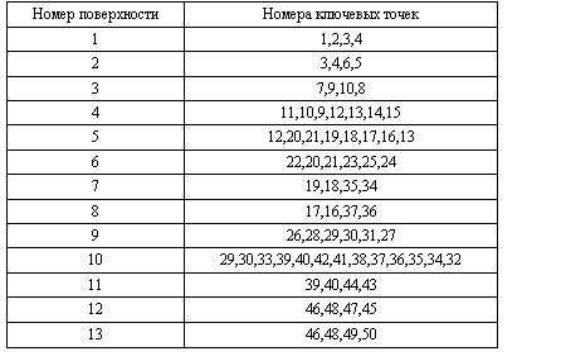
3. Построить две ключевые точки, определяющие положение оси ротора:
К,51,-0.3878,0,0 К,52,0.5253,0,0
4.Выбрать два типа конечных элементов:
4.1.PrPr → Element type → Add/Edit/Delete → Add;
4.2.Выбрать в левом окне shell;
4.3.Выбрать в правом окне Elastic 4 node 3 и нажать Apply;
4.4.Выбрать в левом окне Solid;
4.5.Выбрать в правом окне Brick 8 node 45 и нажать Ok;
4.6.Нажать Close.
5.Задать свойства материала опор:
5.1.PrPr → Material Props → Isotropic;
5.2.Задать номер материала, равным 1;
5.3.Нажать Ok;
5.4.Задать EX = 2 ×10 11 Па; DENS = 7600 кг м3 ; NUXY = 0.3 ;
м3 ; NUXY = 0.3 ;
5.5.Нажать Apply;
5.6.Задать свойства материала номер 2 диска компрессора:
EX = 1.2 ×1011 Па; DENS = 4500 кг м3 ; NUXY = 0.3 ;
м3 ; NUXY = 0.3 ;
5.7.Нажать Apply;
5.8.Задать свойства материала номер 3 носка вала компрессора:
EX = 1.2 ×1011 Па; DENS = 4500 кг м3 ; NUXY = 0.3 ;
м3 ; NUXY = 0.3 ;
5.9.Нажать Apply;
5.10.Задать свойства материала номер 4 диска турбины:
EX = 2 ×1011 Па; DENS = 8000 кг м3 ; NUXY = 0.3 ;
м3 ; NUXY = 0.3 ;
5.11.Нажать Apply;
5.12.Задать свойства материала номер 5 носка вала турбины:
EX = 2 ×1011 Па; DENS = 8100 кг м3 ; NUXY = 0.3 ;
м3 ; NUXY = 0.3 ;
5.13.Нажать Apply;
5.14.Задать свойства материала номер 6 проставки меньшего диаметра:

EX = 2 ×10 11 Па; DENS = 7800 кг м3 ; NUXY = 0.3 ;
м3 ; NUXY = 0.3 ;
5.15.Нажать Apply;
5.16.Задать свойства материала номер 7 проставки большего диаметра:
EX = 2 ×10 11 Па; DENS = 7800 кг м3 ; NUXY = 0.3 ;
м3 ; NUXY = 0.3 ;
5.17.Нажать Ok.
6.Задать атрибуты для оболочечных конечных элементов:
6.1.PrPr → Real Constants → Add → Type 1 shell 63 → Ok;
6.2.Задать TK(I)=0.001;
6.3.Нажать Ok;
6.4.Нажать Close.
7.Задать для каждой из линий построенной модели количество рёбер конечных элементов, которые будут сгенерированы в сечении ротора:
7.1.Задать в соответствии с рис. 3 количество рёбер элементов для линий опор;
2 |
|
|
|
|
2 |
|
4 |
|
|
|
4 |
4 |
3 |
|
|
3 |
4 |
|
|
2 |
|
||
|
2 |
2 |
|
2 |
|
|
3 |
|
|
3 |
|
Рис. 3. Количество рёбер конечных элементов в линиях опор |
|||||
7.2.Задать в соответствии с рис. 4 количество рёбер элементов для линий сечения диска компрессора;
|
|
4 |
|
|
2 |
2 |
2 |
2 |
2 |
|
|
|
2 |
|
|
|
|
1 |
|
10 4
|
|
|
|
|
1 |
|
|
7 |
|
|
|
2 |
|
||
|
|
|
|
|
|||
2 |
|
2 |
2 |
2 |
2 |
4 |
|
7 |
2 |
||||||
|
|
|
|
||||
|
|
|
|
4 |
|
|
|
Рис. 4. Количество рёбер конечных элементов в линиях диска компрессора
7.3.Задать в соответствии с рис. 5 количество рёбер элементов для линий сечений проставок;
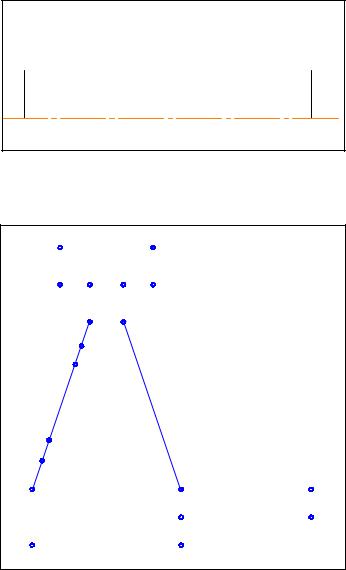
10
1 |
|
1 |
10
Рис. 5. Количество рёбер конечных элементов на линиях проставок
7.4. Задать в соответствии с рис. 6 количество рёбер элементов для линий сечения диска турбины;
|
|
|
|
4 |
|
|
|
|
|
2 |
2 |
2 |
2 |
2 |
|
|
|||
|
|
|
1 |
|
1 |
|
|
|
|
|
|
|
2 |
|
|
|
|
|
|
|
|
|
|
|
|
|
|
|
|
|
|
|
1 |
|
|
|
|
|
|
4 |
|
|
|
10 |
|
|
|||
|
|
|
|
|
|
|
|
||
1 |
|
|
|
|
|
|
|
||
2 |
|
|
|
|
|
|
7 |
|
|
4 |
|
|
|
|
|
2 |
|
2 |
|
|
|
|
|
|
|
|
|
|
|
|
|
|
|
|
2 |
7 |
|
||
|
|
|
|
|
|
|
|||
|
|
|
|
4 |
|
|
|
|
|
Рис. 6. Количество рёбер конечных элементов на линиях сечения диска турбины
8.Объединить в соответствии с рис. 8 линии оператором Concatenate:
8.1.PrPr → Concatenate → Lines;
8.2.Выбрать линии группы С1;
8.3.Нажать Apply;
8.4.Выбрать линии группы С2;
8.5.Нажать Apply;
8.6.Выбрать линии группы С3;
8.7.Нажать Apply;
8.8.Выбрать линии группы С4;
8.9.Нажать Apply;
8.10.Выбрать линии группы С5;
8.11.Нажать Apply;
8.12.Выбрать линии группы С6;
8.13.Нажать Apply;
8.14.Выбрать линии группы С7;
8.15.Нажать Ok.
9.Сгенерировать сетку конечных элементов:
PrPr → Mesh → Areas → Mapped → By Corners 3 or 4 side → Pick all.
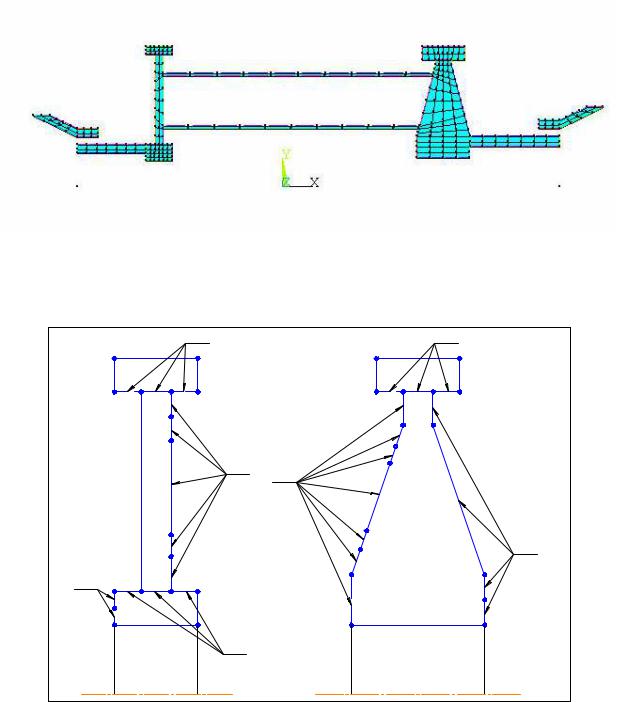
Рис. 7. Плоская КЭ модель ротора |
|
10. Уничтожить объединение линий, выполненное оператором Concatenate: |
|
PrPr → Concatenate → Del Concats → Lines. |
|
С2 |
С5 |
С3 |
|
С6 |
|
|
С7 |
С1 |
|
С4 |
|
Рис. 8. Объединение линий оператором Concatenate |
|
11.Создать объёмную геометрическую конечно-элементную модель ротора вращением сечения вокруг оси двигателя:
11.1.PrPr → Operate → Extrude/Sweep;
11.2.Elem Ext Opts;
11.3.Задать для передней опоры номер материала Mat равным 1;
11.4.Задать число конечных элементов по четверти окружности ротора VAL1 равным 7;
11.5.Обеспечить уничтожение оболочечных конечных элементов, поставив YES в окне
Aclear;
11.6.Нажать Ok;
11.7.Выбрать About Axis в разделе меню Areas;
11.8.Выбрать курсором поверхности сечений опор и нажать Ok;
11.9.Выбрать ключевые точки KP51 и KP52, определяющие ось вращения и нажать Ok;
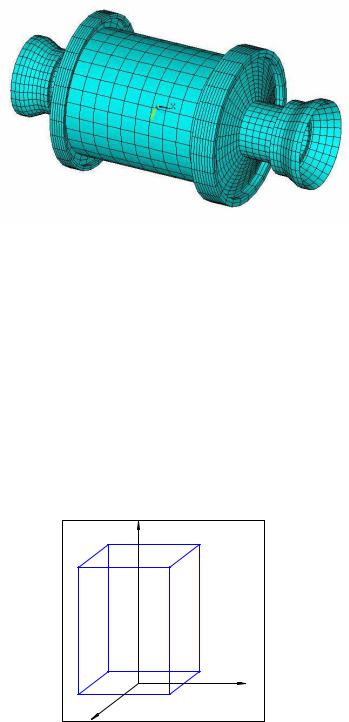
11.10.Задать угол поворота сечений равным 3600;
11.11.Нажать Ok;
11.12.Выполнить аналогичные операции для дисков, носков вала и проставок ротора.
Рис. 9. Объёмная КЭ модель ротора
12.Построить лопатки компрессора и турбины:
12.1.PrPr → Create → Block by Dimensions;
12.2.Задать: X1=-0.2578, X2=-0.2078, Y1=0.2662, Y2=0.3662, Z1=-0.003, Z2=0.003;
12.3.Нажать Apply;
12.4.Задать: X1=0.2654, X2=0.3454, Y1=0.2662, Y2=0.3862, Z1=-0.004, Z2=0.004;
12.5.Нажать Ok.
13.Задать в соответствии с рисунком 8 количество рёбер элементов на линиях объёма лопатки
компрессора. С помощью команды PrPr → Attributes |
→ Define объёму лопатки |
компрессора материал диска компрессора. |
|
14.Сгенерировать сетку объёмных конечных элементов в теле лопатки.
15.Совместить систему координат рабочей плоскости с глобальной прямоугольной системой координат:
UM → Workplane → Align WP with → Global Cartesian.
|
Y |
1 |
|
|
5 |
|
X |
Z |
4 |
Рис.10. Количество рёбер конечных элементов на линиях объёмов лопаток компрессора и турбины
16.Развернуть систему координат рабочей плоскости таким образом, чтобы ось Х была радиальной, а ось Z совпадала с осью ротора:
16.1.UM → Workplane → Offset WP by Increments;
16.2.Установить шаг измерения угла равным 900;
16.3.Повернуть систему координат рабочей плоскости относительно оси Z на угол +900;
16.4.Повернуть систему координат рабочей плоскости относительно оси Х на угол − 900 ;
